MFC-9460CDN
SSS ve Sorun Giderme |
Kıvrılma ya da Kırışıklık
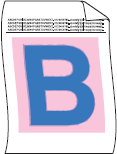
Problemin çözümü için lütfen aşağıdaki adımları izleyin.
NOT: Aşağıdaki resimler temsili bir ürün kullanılarak oluşturulmuştur ve sizin Brother makinenize göre değişiklik gösterebilir.
- Makinenin fiziki şartlarını kontrol edin. Yüksek nem ve yüksek sıcaklık gibi koşullar bu baskı problemine neden olabilir.
- Bizim standartlarımıza uygun kalitede kağıt kullandığınızdan emin olun Önerilen kağıt detayları hakkında bilgi almak için buraya tıklayın.
- Destek kanadını kaldırın.
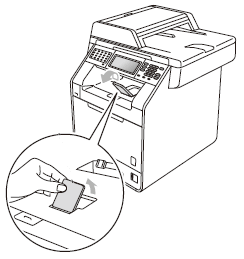
- Kağıt çekmecesindeki kağıt yığını çevirin. Ayrıca kağıtları havalandırın ve çekmecede 180 derece çevirin.
- Yazıcı sürücüsünden Kağıt Kıvrılmasını Azalt modunu seçin.
Windows yazıcı sürücüsü için:
- Yazıcı Ayarlarını açın.Yazıcı Penceresi'nin nasıl açıldığını öğrenmek için buraya tıklayın.
- İleri Düzey çekmecesine tıklayın ve Diğer Baskı Seçenekleri'ni seçin.
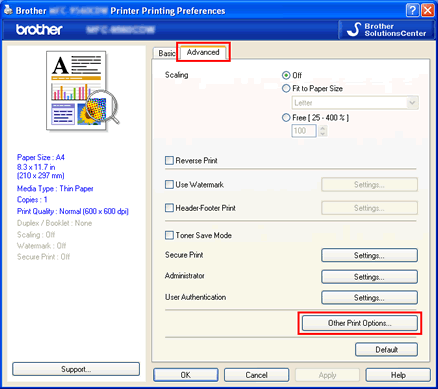
- Yazıcı Fonksiyonundan Baskı Çıktısını İyileştir 'i seçin.
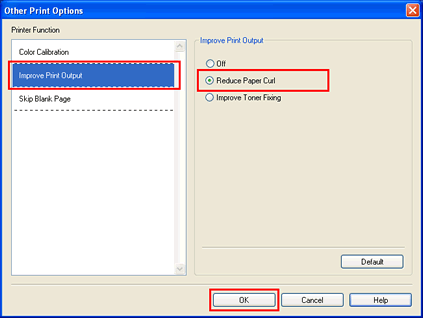
- Uygula => Tamam 'ı tıklayın.
- Yazıcı Ayarlarını açın.Yazıcı Penceresi'nin nasıl açıldığını öğrenmek için buraya tıklayın.
- İleri Düzey'e tıklayın.
- Baskı Çıktısını İyileştir için Yazıcı Özellikleri'nden Kağıt Kıvrılmalarını Azalt 'ı seçin ve Tamam 'a basın.
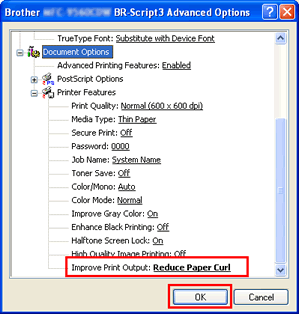
- Yazıcı penceresini açın. Yazıcı Penceresi'nin nasıl açıldığını öğrenmek için buraya tıklayın.
- Panodaki açılır menüden Yazıcı Ayarları'nı seçin.İleri Düzey çekmecesine tıklayın ve sonra Baskı Çıktısını İyileştir 'i tıklayın.
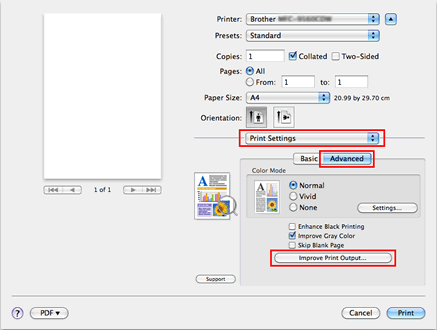
- Kağıt Kıvrılmalarını Azalt 'ı seçin ve Tamam'a tıklayın.
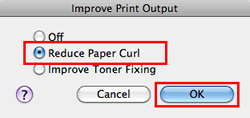
- Yazıcı penceresini açın.Yazıcı Penceresi'nin nasıl açıldığını öğrenmek için buraya tıklayın.
- Panodaki açılır menüden Yazıcı Ayarları'nı seçin.
- Özellik Setleri için Genel 2 ( MAC OS X 10.4 için Set 3) ve Baskı Çıktısını İyileştir için Kağıt Kıvrılmalarını Azalt 'ı tıklayın.
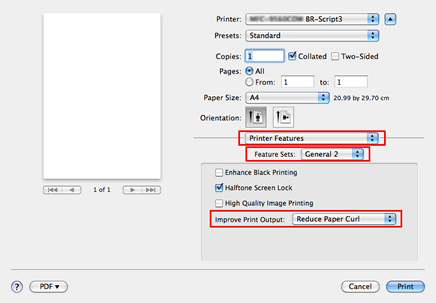
- Yazıcı sürücüsünde ve makinenin Kağıt Tipi menüsünde bulunan Ortam Türü ayarlarının kullandığınız kağıda uygun olup olmadığını kontrol edin.
Eğer problem devam ederse, Ortam Türü'nden ayarı aşağıdaki tabloyu kılavuz alarak daha ince bir ayarla değiştirin. Örneğin Ortam Türü'nü Düz Kağıt olarak ayarlamışsanız, ayarı İnce Kağıt olarak değiştirin.
Ortam Türü ayarları
Düz Kağıt için
Zarf için
kalın


inceÇok Kalın Kağıt
Kalın Kağıt
Düz Kağıt
İnce KağıtKalın Zarf
Zarf
İnce Zarf
- Drum ünitesi ya da toner kartuşları düzgünce yerleştirilmemiş olabilir. Drum ünitesini ve toner kartuşlarını yeniden yerleştirin.
İçerik Geri Bildirimi
Desteğimizi iyileştirmek için bize yardımcı olmak üzere lütfen aşağıya geri bildiriminizi girin.
